Informes
Introducción
¡IMPORTANTE! El sistema genera informes estrictamente para el período seleccionado. Los datos fuera de este período no se tienen en cuenta. Por ejemplo, si un empleado realizó una prueba el día 5 y el informe se genera del 6 al 10, los resultados del día 5 no se reflejarán en el informe.
1. Los informes están disponibles para el moderador (todos los tipos de informes de todos los empleados), para el empleado sobre sí mismo en el menú de la izquierda y para el supervisor sobre sí mismo y sus subordinados en el menú de la izquierda.
2. La configuración del informe se guarda para no tener que ingresarla constantemente. Si la estructura de la organización ha cambiado y se utilizan configuraciones antiguas de parámetros del informe, el informe se generará incorrectamente. Es necesario volver a ingresar los parámetros del informe (seleccionar las unidades o grupos correspondientes).
3. By Default al generar informes, se incluyen los empleados activos. Si es necesario incluir a los empleados despedidos, active este elemento (si está disponible). 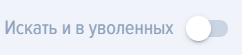 .
.
Tipos de informes
1. Al hacer clic en un elemento se abren los informes.
2. En la aplicación están disponibles los siguientes Tipos de informes:
Informes Sí cursos:
- Employees-Courses - empleados y los cursos que realizan.
- Cursos-empleados - cursos y los empleados que los realizan.
- Concreto Course - empleados - concreto Course y empleados que lo están cursando. Se pueden seleccionar varios cursos.
- SCORM- empleados. Muestra los resultados de la finalización de cursos que contenían lecciones en el estándar SCORM.
Informes Sí pruebas:
- Unidades - pruebas.
- Se seleccionan las unidades para las cuales es necesario generar el informe. Si una unidad incluye departamentos de nivel 2, estos también se incluirán en el informe. En el informe se incluirán todos los empleados de las unidades seleccionadas.
- Se seleccionan las fechas. A continuación, se genera el informe.
- El informe presentará los resultados detallados de las pruebas realizadas por los empleados, si cumplen con los filtros de departamentos y fechas. Además, para cada pregunta se indicará Correct o Incorrect dado Respuesta: Correctly, Incorrectly.
- Este informe será útil para situaciones en las que sea necesario analizar el progreso del aprendizaje en una unidad, destacando grupos específicos de empleados (por ejemplo, grupos basados en criterios funcionales o territoriales).
- Empleados-pruebas - empleados y las pruebas que realizan.
- Pruebas-empleados - pruebas y empleados que las realizan.
- Concreto Test - empleados - concreto Test y empleados que lo realizan. Se pueden seleccionar varias pruebas.
Medidas:
- Actividades: externas y presenciales - participación de empleados seleccionados en eventos externos y presenciales.
Informes sobre propósitos:
- Número de empleados - muestra cuántas personas hay en cada asignación en total.
- Porcentaje de empleados que completaron exitosamente - muestra el porcentaje de empleados que completaron exitosamente la prueba en la asignación.
- Progreso del aprendizaje por asignaciones - muestra Status de aprobación de pruebas por asignaciones.
- Progreso de aprendizaje general - por cada empleado, el progreso total de todas sus asignaciones durante el período seleccionado.
Informes sobre a grupos (si los hay):
- Número de empleados: muestra cuántas personas en total dentro de los grupos están realizando la prueba.
- Porcentaje de empleados que completaron exitosamente - muestra el porcentaje de empleados que completaron exitosamente las pruebas en los grupos.
- Progreso del aprendizaje por grupos - muestra Status de aprobación de pruebas por grupos.
- Progreso general de aprendizaje - por cada empleado, el progreso total en todos sus grupos durante el período seleccionado.
Varios:
- Rating de empleados (cancelación). El informe permite obtener información sobre el nivel actual de puntos acumulados y realizar su cancelación.
- Rating de empleados (detallado). El informe permite obtener información detallada sobre la asignación de puntos.
- Cuestionarios de retroalimentación - informe sobre los resultados de la recopilación de cuestionarios de retroalimentación.
- Programas. Informe sobre los resultados de la participación de los empleados en programas.
- Assessment 360. El informe muestra resultados integrales de la evaluación.
- Encuestas. El informe muestra los resultados del llenado de encuestas.
3. Especificaciones de las pruebas. En el estado de las pruebas se muestra la información Passed o Not Passed Test, la cantidad de puntos obtenidos y el umbral de aprobación Score. También en el estado se muestra si el Test fue asignado por un moderador - en este caso se mostrará "Asignado", o si el estudiante se inscribió por sí mismo, en cuyo caso se muestra "Self-Enrollment".
Ejemplo. En esta captura de pantalla Test Not Passed, se ha obtenido un 20%, siendo el porcentaje de aprobado 70, el estudiante se inscribió por sí mismo.
En la captura de pantalla a continuación Test Passed, se obtuvo el 100 por ciento, siendo el porcentaje de aprobación 50, al estudiante se le asignó Test por el moderador.
Si algún empleado no aprobó la prueba, se mostrará la siguiente información:
- ¿A cuántas preguntas de cuántas se da Correct Answer;
- Preguntas a las que se ha respondido incorrectamente con Answer.
Si entre las preguntas hubo preguntas de opción múltiple, entonces para esas preguntas se marcarán:
correctas seleccionados - Answer Correct
correctas No seleccionados - Answer incorrecto
incorrectos No seleccionados - Answer Correct
incorrectos seleccionados - Answer incorrecto
En la captura de pantalla a continuación tenemos:
- La opción de respuesta 1 es correcta y está seleccionada, es decir, Answer Correct;
- La opción de respuesta 2 es incorrecta, pero está seleccionada - es decir, Answer es incorrecto.
- La opción de respuesta 3 es correcta, pero no está seleccionada, es decir, Answer es incorrecto.
- La opción de respuesta 4 es incorrecta y no está seleccionada, es decir, Answer Correct;
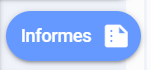
Preguntas frecuentes
Pregunta: El informe no se ve completamente en la pantalla. ¿Cómo hacer para poder verlo completamente?
Respuesta:
Posibles opciones:
- Reducir el tamaño de la pantalla.
- Eliminar columnas innecesarias.
- Exportar el informe a Excel.
Pregunta: El informe no se ve completamente en la pantalla. ¿Cómo hacer para que se pueda ver completo?
Respuesta:
Posibles opciones:
- Reducir el tamaño de la pantalla.
- Eliminar columnas innecesarias.
- Exportar el informe a Excel.
Pregunta: ¿Qué es la presentación de informes en el sistema Brusnika.LMS y quién tiene acceso a ella?
Respuesta:
La generación de informes en Brusnika.LMS es un sistema para crear diversos reportes sobre el proceso de aprendizaje. Tienen acceso a los informes:
- Moderador: Tiene acceso a todos los tipos de informes de todos los empleados.
- Empleado: Tiene acceso a informes sobre sí mismo a través del menú de la izquierda.
- Jefe: Tiene acceso a informes sobre sí mismo y sus subordinados a través del menú de la izquierda.
Es importante destacar que el sistema genera informes estrictamente para el período seleccionado, y los datos fuera de este período no se tienen en cuenta. Las configuraciones de informes se guardan, pero cuando cambia la estructura de la organización, es necesario actualizarlas. By Default Los informes se generan para empleados activos, pero si es necesario, también se pueden incluir empleados despedidos.
Pregunta: ¿Cuáles son las principales categorías de informes disponibles en el sistema?
Respuesta:
En el sistema Brusnika.LMS están disponibles las siguientes categorías principales de informes:
- Informes de cursos: Incluyen "Employees-Courses" (quién toma qué cursos), "Cursos-empleados" (qué cursos toma cada persona), "Course específico - empleados" (participantes de cursos seleccionados) y "SCORM-empleados" (resultados de finalización de lecciones SCORM).
- Informes de pruebas: Proporcionan resultados detallados de las pruebas realizadas por los empleados, incluyendo "Unidades - Pruebas" (análisis del progreso de aprendizaje en las unidades), "Empleados - Pruebas", "Pruebas - Empleados" y "Test específico - Empleados".
- Actividades: Informes de participación de empleados seleccionados en eventos externos y presenciales.
- Informes de asignaciones: Se realiza un seguimiento del número de empleados en asignaciones, el porcentaje que completó exitosamente, así como el progreso del aprendizaje tanto en asignaciones específicas como en general.
- Informes por grupos (si están disponibles): De manera similar a los informes de asignaciones, muestran la cantidad y el porcentaje de quienes completaron exitosamente, así como el progreso del aprendizaje dentro de los grupos.
- Varios: Incluye "Rating empleados" (liquidación y desglose de puntos), "Cuestionarios de retroalimentación", "Programas", "Assessment 360" y "Encuestas".
Pregunta: ¿Cuáles son las características de los informes de pruebas y qué información proporcionan?
Respuesta:
Los informes de pruebas en Brusnika.LMS proporcionan información detallada sobre la realización de pruebas. Pueden generarse por departamentos, empleados o pruebas específicas.
Características clave e información:
- Resultados detallados: Los informes muestran si Passed o Test, la cantidad de puntos obtenidos y el umbral de aprobación Score.
- Status Propósito: Se indica si Test fue asignado como moderador ("Asignado") o si el empleado se registró por sí mismo ("Self-Enrollment").
- Análisis de respuestas: Para cada pregunta de la prueba se muestra si se proporcionó una Correct o una Incorrect Answer.
- Desglose de respuestas incorrectas: Si el empleado no aprobó la prueba, se indica cuántas preguntas de cuántas respondió Correct Answer, y se enumeran las preguntas en las que dio una Incorrect Answer.
- Múltiple Choice: Para las preguntas de opción múltiple, se marcan las opciones correctas seleccionadas, las correctas no seleccionadas, las incorrectas no seleccionadas y las incorrectas seleccionadas, lo que permite comprender con precisión la naturaleza de los errores.
Pregunta: ¿Cómo rastrea el sistema el progreso del aprendizaje en términos de asignaciones y grupos?
Respuesta:
El sistema Brusnika.LMS proporciona informes especiales para realizar un seguimiento del progreso del aprendizaje en función de asignaciones y grupos. Estos informes incluyen:
- Número de empleados: Muestra el número total de participantes en cada asignación o grupo.
- Porcentaje de empleados que completaron con éxito: Muestra la proporción de empleados que han aprobado exitosamente las pruebas dentro de una asignación o grupo específico.
- Progreso del aprendizaje por asignación/grupo: Muestra el progreso actual Status de las pruebas para cada asignación o grupo.
- Progreso general del aprendizaje: Progreso total de cada empleado en todas sus asignaciones o grupos durante el período seleccionado, permitiendo evaluar la dinámica general de su aprendizaje.
Estos informes ayudan a los gerentes y moderadores a monitorear eficazmente Learning en diversas estructuras organizativas.
Pregunta: ¿Qué tipos de informes están disponibles en la categoría "Varios" y para qué están destinados?
Respuesta:
La categoría "Varios" agrupa informes que no encajan en las categorías principales de cursos, pruebas, eventos, asignaciones o grupos, pero que son importantes para la evaluación integral del aprendizaje y desarrollo de los empleados:
- Rating de empleados (cancelación): Proporciona información sobre el nivel actual de puntos acumulados por los empleados y permite realizar su descuento.
- Rating de empleados (detallado): Ofrece información detallada sobre la acumulación de puntos, permitiendo analizar por qué y cuándo se obtuvieron los puntos.
- Cuestionarios de retroalimentación: Informe sobre los resultados de la recopilación de encuestas de retroalimentación, útil para evaluar la satisfacción y sugerencias de los empleados.
- Programas: Informe sobre los resultados de la finalización de programas educativos por parte de los empleados.
- Assessment 360: El informe muestra los resultados integrales de la evaluación de competencias del empleado mediante el método de 360 grados.
- Encuestas: Informe sobre los resultados de la realización de diversas encuestas, que puede ser utilizado para recopilar opiniones y datos.
Pregunta: ¿Qué principios generales se aplican a la formación de todos los informes en el sistema?
Respuesta:
Al generar informes en el sistema Brusnika.LMS, se deben considerar varios principios generales:
- Período estricto: Los informes se generan estrictamente para el período seleccionado. Los datos fuera de este período no se tienen en cuenta.
- Guardar configuración: La configuración de los informes se guarda para mayor comodidad, pero al modificar la estructura de la organización (departamentos, grupos) es necesario actualizarla para evitar una generación incorrecta.
- Filtrado de empleados: By Default se incorporan los empleados activos. Si es necesario, se puede activar la opción para incluir a los empleados despedidos.
- Acceso por roles: El acceso a los informes se regula según los roles de usuario (moderador, empleado, supervisor) y sus permisos.
- Actualidad de los datos: Para un informe correcto, es importante asegurarse de que los parámetros utilizados (por ejemplo, las unidades) estén actualizados.
Pregunta: ¿En qué consiste la especificidad de la detallación de respuestas a preguntas de opción múltiple en los informes de pruebas?
Respuesta:
En los informes de pruebas, al analizar preguntas de opción múltiple, el sistema proporciona un desglose detallado para comprender los errores:
- Correctos seleccionados: Se señala que esta opción de respuesta fue correcta y fue seleccionada por el empleado (Correct Answer).
- Correctos no seleccionados: Indica que esta opción de respuesta era correcta, pero no fue seleccionada por el empleado (incorrecto Answer). Esto ayuda a comprender qué opciones correctas fueron pasadas por alto.
- Incorrectos no seleccionados: Indica que esta opción de respuesta fue incorrecta y no fue seleccionada por el empleado (Correct Answer). Esto demuestra la correcta exclusión de opciones erróneas.
- Seleccionados incorrectos: Indica que esta opción de respuesta era incorrecta, pero fue seleccionada por el empleado (Answer incorrecto). Esto ayuda a identificar concepciones erróneas o un Choice incorrecto.
Este nivel de detalle no solo permite constatar el error, sino también comprender su naturaleza, lo cual resulta extremadamente útil para ajustar los materiales formativos o para el trabajo individual con los empleados.
Pregunta: ¿En qué consiste la especificidad de la detallación de respuestas a preguntas de opción múltiple en informes de pruebas?
Respuesta:
En los informes de pruebas, al analizar preguntas de opción múltiple, el sistema proporciona un desglose detallado para comprender los errores:
- Correctamente seleccionados: Se señala que esta opción de respuesta fue correcta y fue seleccionada por el empleado (Correct Answer).
- Correctos no seleccionados: Indica que esta opción de respuesta era correcta, pero no fue seleccionada por el empleado (incorrecto Answer). Esto ayuda a comprender qué opciones correctas fueron pasadas por alto.
- Incorrectos no seleccionados: Indica que esta opción de respuesta fue incorrecta y no fue seleccionada por el empleado (Correct Answer). Esto demuestra la correcta exclusión de opciones incorrectas.
- Seleccionados incorrectos: Indica que esta opción de respuesta era incorrecta, pero fue seleccionada por el empleado (Answer incorrecto). Esto ayuda a identificar concepciones erróneas o un Choice incorrecto.
Este nivel de detalle no solo permite constatar el error, sino también comprender su naturaleza, lo cual es extremadamente útil para ajustar los materiales de formación o para el trabajo individual con los empleados.
Pregunta: ¿En qué consiste la especificidad de la detallización de respuestas a preguntas de opción múltiple en informes de pruebas?
Respuesta:
En los informes de pruebas, al analizar preguntas de opción múltiple, el sistema proporciona un desglose detallado para la comprensión de errores:
Este nivel de detalle no solo permite constatar el error, sino también comprender su naturaleza, lo cual es extremadamente útil para ajustar los materiales de formación o para el trabajo individual con los empleados.




1. La pestaña Informes permite generar informes a los siguientes roles:
Empleado - cualquier informe sobre sí mismo.
Líder - sobre sí mismo y sus subordinados directos.
Moderador con derechos restringidos - para todos los empleados.
2. Más información sobre el moderador con derechos limitados.
3. Más información sobre informes.
1. La pestaña Informes permite generar informes a los siguientes roles:
Empleado - cualquier informe sobre sí mismo.
Líder - sobre sí mismo y sus subordinados directos.
Moderador con derechos restringidos - para cualquier empleado.
2. Más información sobre el moderador con derechos limitados.
3. Más información sobre informes.
3. Por defecto, al generar informes, se incluyen los empleados activos. Si es necesario incluir a los empleados desvinculados, active este elemento (si está disponible).
1. Al hacer clic en el elemento, se abren los informes.
Informes de cursos :
Informes de Pruebas
Eventos :
Informes de asignaciones :
Varios :
Ejemplo. En esta captura de pantalla, el test no está aprobado, se obtuvo un 20%, siendo el porcentaje de aprobación 70, el estudiante se inscribió por autoasignación.
En la captura de pantalla a continuación, el Test está Completado, se obtuvo un 100 por ciento, siendo el Porcentaje de Aprobación del 50, y el Test fue asignado al alumno por un Moderador.
Si algún empleado no ha aprobado la evaluación, se mostrará la siguiente información:
Si entre las preguntas hubo preguntas de opción múltiple, para dichas preguntas se marcarán:
respuestas seleccionadas correctamente - respuesta correcta
respuestas correctas no seleccionadas - respuesta incorrecta
incorrectos no seleccionados - respuesta correcta
respuestas seleccionadas incorrectas - respuesta incorrecta
Informes en Bрусnika.LMS es un sistema para generar diversos informes sobre el proceso de aprendizaje. Tienen acceso a los informes:
En el sistema Брусника.LMS están disponibles las siguientes categorías principales de informes:
Pregunta: ¿Cómo el sistema rastrea el progreso del aprendizaje en términos de asignaciones y grupos?
Sistema Brusnika.LMS proporciona informes especiales para realizar un seguimiento del progreso del aprendizaje en función de las asignaciones y grupos. Estos informes incluyen:
Estos informes ayudan a los líderes y moderadores a monitorear eficazmente el aprendizaje en diversas estructuras organizativas.
Al formar informes en el sistema Brusnika.LMS, se deben considerar varios principios generales:
Pregunta: ¿En qué consiste la especificidad de la detallización de las respuestas a preguntas de selección múltiple en los informes de pruebas?
Tal nivel de detalle permite no solo constatar el error, sino también comprender su naturaleza, lo cual es extremadamente útil para ajustar los materiales de aprendizaje o para el trabajo individual con los empleados.
1. La pestaña Informes permite generar informes a los siguientes roles:
Empleado - cualquier informe sobre sí mismo.
Líder - sobre sí mismo y sus subordinados directos.
Moderador con derechos restringidos - para cualquier empleado.
2. Más información sobre el moderador con derechos limitados.
3. Más información sobre informes.
3. Por defecto, al generar informes, se incluyen los empleados activos. Si es necesario incluir a los empleados desvinculados, active este elemento (si está disponible).
1. Al hacer clic en el elemento, se abren los informes.
Informes de cursos :
Informes de Pruebas
Eventos :
Informes de asignaciones :
Varios :
Ejemplo. En esta captura de pantalla, el test no está aprobado, se obtuvo un 20%, siendo el porcentaje de aprobación 70, el estudiante se inscribió por autoasignación.
En la captura de pantalla a continuación, el Test está Completado, se obtuvo un 100 por ciento, siendo el Porcentaje de Aprobación del 50, y el Test fue asignado al alumno por un Moderador.
Si algún empleado no ha aprobado la evaluación, se mostrará la siguiente información:
Si entre las preguntas hubo preguntas de opción múltiple, para dichas preguntas se marcarán:
respuestas seleccionadas correctamente - respuesta correcta
respuestas correctas no seleccionadas - respuesta incorrecta
incorrectos no seleccionados - respuesta correcta
respuestas seleccionadas incorrectas - respuesta incorrecta
Informes en Bрусnika.LMS es un sistema para generar diversos informes sobre el proceso de aprendizaje. Tienen acceso a los informes:
En el sistema Брусника.LMS están disponibles las siguientes categorías principales de informes:
Sistema Brusnika.LMS proporciona informes especiales para realizar un seguimiento del progreso del aprendizaje en función de las asignaciones y grupos. Estos informes incluyen:
Estos informes ayudan a los líderes y moderadores a monitorear eficazmente el aprendizaje en diversas estructuras organizativas.
Al formar informes en el sistema Brusnika.LMS, se deben considerar varios principios generales:
Tal nivel de detalle permite no solo constatar el error, sino también comprender su naturaleza, lo cual es extremadamente útil para ajustar los materiales de aprendizaje o para el trabajo individual con los empleados.
3. Por defecto, al generar informes, se incluyen los empleados activos. Si es necesario incluir a los empleados desvinculados, active este elemento (si está disponible).
1. Al hacer clic en el elemento, se abren los informes.
Informes de cursos :
Informes de Pruebas
Eventos :
Informes de asignaciones :
Varios :
Ejemplo. En esta captura de pantalla, el test no está aprobado, se obtuvo un 20%, siendo el porcentaje de aprobación 70, el estudiante se inscribió por autoasignación.
En la captura de pantalla a continuación, el Test está Completado, se obtuvo un 100 por ciento, siendo el Porcentaje de Aprobación del 50, y el Test fue asignado al alumno por un Moderador.
Si algún empleado no ha aprobado la evaluación, se mostrará la siguiente información:
Si entre las preguntas hubo preguntas de opción múltiple, para dichas preguntas se marcarán:
respuestas seleccionadas correctamente - respuesta correcta
respuestas correctas no seleccionadas - respuesta incorrecta
incorrectos no seleccionados - respuesta correcta
respuestas seleccionadas incorrectas - respuesta incorrecta
Informes en Bрусnika.LMS es un sistema para generar diversos informes sobre el proceso de aprendizaje. Tienen acceso a los informes:
En el sistema Брусника.LMS están disponibles las siguientes categorías principales de informes:
Sistema Brusnika.LMS proporciona informes especiales para realizar un seguimiento del progreso del aprendizaje en función de las asignaciones y grupos. Estos informes incluyen:
Estos informes ayudan a los líderes y moderadores a monitorear eficazmente el aprendizaje en diversas estructuras organizativas.
Al formar informes en el sistema Brusnika.LMS, se deben considerar varios principios generales:
Tal nivel de detalle permite no solo constatar el error, sino también comprender su naturaleza, lo cual es extremadamente útil para ajustar los materiales de aprendizaje o para el trabajo individual con los empleados.
3. Por defecto, al generar informes, se incluyen los empleados activos. Si es necesario incluir a los empleados desvinculados, active este elemento (si está disponible).
1. Al hacer clic en el elemento, se abren los informes.
Informes de cursos :
Informes de Pruebas
Eventos :
Informes de asignaciones :
Varios :
Ejemplo. En esta captura de pantalla, el test no está aprobado, se obtuvo un 20%, siendo el porcentaje de aprobación 70, el estudiante se inscribió por autoasignación.
En la captura de pantalla a continuación, el Test está Completado, se obtuvo un 100 por ciento, siendo el Porcentaje de Aprobación del 50, y el Test fue asignado al alumno por un Moderador.
Si algún empleado no ha aprobado la evaluación, se mostrará la siguiente información:
Si entre las preguntas hubo preguntas de opción múltiple, para dichas preguntas se marcarán:
respuestas seleccionadas correctamente - respuesta correcta
respuestas correctas no seleccionadas - respuesta incorrecta
incorrectos no seleccionados - respuesta correcta
respuestas seleccionadas incorrectas - respuesta incorrecta
Informes en Bрусnika.LMS es un sistema para generar diversos informes sobre el proceso de aprendizaje. Tienen acceso a los informes:
En el sistema Брусника.LMS están disponibles las siguientes categorías principales de informes:
Sistema Brusnika.LMS proporciona informes especiales para realizar un seguimiento del progreso del aprendizaje en función de las asignaciones y grupos. Estos informes incluyen:
Estos informes ayudan a los líderes y moderadores a monitorear eficazmente el aprendizaje en diversas estructuras organizativas.
Al formar informes en el sistema Brusnika.LMS, se deben considerar varios principios generales:
Tal nivel de detalle permite no solo constatar el error, sino también comprender su naturaleza, lo cual es extremadamente útil para ajustar los materiales de aprendizaje o para el trabajo individual con los empleados.
1. La pestaña Informes permite generar informes para los siguientes roles:
Empleado - por sí mismo cualquier informe.
Al líder - sobre sí mismo y sus subordinados directos.
Moderador con derechos limitados - sobre cualquier empleado.
2. Más información sobre moderador con derechos limitados.
3. Más información sobre informes.
1. La pestaña Informes permite generar informes para los siguientes roles:
Empleado - por sí mismo cualquier informe.
Al líder - sobre sí mismo y sus subordinados directos.
Moderador con derechos limitados - sobre cualquier empleado.
2. Más información sobre moderador con derechos limitados.
3. Más información sobre informes.
1. La pestaña Informes permite generar informes para los siguientes roles:
Empleado - por sí mismo cualquier informe.
Al líder - sobre sí mismo y sus subordinados directos.
Moderador con derechos limitados - sobre cualquier empleado.
2. Más información sobre moderador con derechos limitados.
3. Más información sobre informes.
1. La pestaña Informes permite generar informes para los siguientes roles:
Empleado - por sí mismo cualquier informe.
Al líder - sobre sí mismo y sus subordinados directos.
Moderador con derechos limitados - sobre cualquier empleado.
2. Más información sobre moderador con derechos limitados.
3. Más información sobre informes.
1. La pestaña Informes permite generar informes para los siguientes roles:
Empleado - por sí mismo cualquier informe.
Al líder - sobre sí mismo y sus subordinados directos.
Moderador con derechos limitados - sobre cualquier empleado.
2. Más información sobre moderador con derechos limitados.
3. Más información sobre informes.
1. La pestaña Informes permite generar informes para los siguientes roles:
Empleado - por sí mismo cualquier informe.
Al líder - sobre sí mismo y sus subordinados directos.
Moderador con derechos limitados - sobre cualquier empleado.
2. Más información sobre moderador con derechos limitados.
3. Más información sobre informes.
1. La pestaña Informes permite generar informes para los siguientes roles:
Empleado - por sí mismo cualquier informe.
Al líder - sobre sí mismo y sus subordinados directos.
Moderador con derechos limitados - sobre cualquier empleado.
2. Más información sobre moderador con derechos limitados.
3. Más información sobre informes.
1. La pestaña Informes permite generar informes para los siguientes roles:
Empleado - por sí mismo cualquier informe.
Al líder - sobre sí mismo y sus subordinados directos.
Moderador con derechos limitados - sobre cualquier empleado.
2. Más información sobre moderador con derechos limitados.
3. Más información sobre informes.
1. La pestaña Informes permite generar informes para los siguientes roles:
Empleado - por sí mismo cualquier informe.
Al líder - sobre sí mismo y sus subordinados directos.
Moderador con derechos limitados - sobre cualquier empleado.
2. Más información sobre moderador con derechos limitados.
3. Más información sobre informes.
1. La pestaña Informes permite generar informes para los siguientes roles:
Empleado - por sí mismo cualquier informe.
Al líder - sobre sí mismo y sus subordinados directos.
Moderador con derechos limitados - sobre cualquier empleado.
2. Más información sobre moderador con derechos limitados.
3. Más información sobre informes.
1. La pestaña Informes permite generar informes para los siguientes roles:
Empleado - por sí mismo cualquier informe.
Al líder - sobre sí mismo y sus subordinados directos.
Moderador con derechos limitados - sobre cualquier empleado.
2. Más información sobre moderador con derechos limitados.
3. Más información sobre informes.
1. La pestaña Informes permite generar informes para los siguientes roles:
Empleado - por sí mismo cualquier informe.
Al líder - sobre sí mismo y sus subordinados directos.
Moderador con derechos limitados - sobre cualquier empleado.
2. Más información sobre moderador con derechos limitados.
3. Más información sobre informes.
1. La pestaña Informes permite generar informes para los siguientes roles:
Empleado - por sí mismo cualquier informe.
Al líder - sobre sí mismo y sus subordinados directos.
Moderador con derechos limitados - sobre cualquier empleado.
2. Más información sobre moderador con derechos limitados.
3. Más información sobre informes.
1. La pestaña Informes permite generar informes para los siguientes roles:
Empleado - por sí mismo cualquier informe.
Al líder - sobre sí mismo y sus subordinados directos.
Moderador con derechos limitados - sobre cualquier empleado.
2. Más información sobre moderador con derechos limitados.
3. Más información sobre informes.
1. La pestaña Informes permite generar informes para los siguientes roles:
Empleado - por sí mismo cualquier informe.
Al líder - sobre sí mismo y sus subordinados directos.
Moderador con derechos limitados - sobre cualquier empleado.
2. Más información sobre moderador con derechos limitados.
3. Más información sobre informes.
1. La pestaña Informes permite generar informes para los siguientes roles:
Al empleado - por sí mismo cualquier informe.
Al líder - sobre sí mismo y sus subordinados directos.
Moderador con derechos limitados - sobre cualquier empleado.
2. Más información sobre moderador con derechos limitados.
3. Más información sobre informes.
1. La pestaña Informes permite generar informes para los siguientes roles:
Al empleado - por sí mismo cualquier informe.
Al líder - sobre sí mismo y sus subordinados directos.
Moderador con derechos limitados - sobre cualquier empleado.
2. Más información sobre moderador con derechos limitados.
3. Más información sobre informes.
1. La pestaña Informes permite generar informes para los siguientes roles:
Al empleado - por sí mismo cualquier informe.
Al líder - sobre sí mismo y sus subordinados directos.
Moderador con derechos limitados - sobre cualquier empleado.
2. Más información sobre moderador con derechos limitados.
3. Más información sobre informes.
1. La pestaña Informes permite generar informes para los siguientes roles:
Al empleado - por sí mismo cualquier informe.
Al líder - sobre sí mismo y sus subordinados directos.
Moderador con derechos limitados - sobre cualquier empleado.
2. Más información sobre moderador con derechos limitados.
3. Más información sobre informes.
1. La pestaña Informes permite generar informes para los siguientes roles:
Al empleado - por sí mismo cualquier informe.
Al líder - sobre sí mismo y sus subordinados directos.
Moderador con derechos limitados - sobre cualquier empleado.
2. Más información sobre moderador con derechos limitados.
3. Más información sobre informes.
1. La pestaña Informes permite generar informes para los siguientes roles:
Al empleado - por sí mismo cualquier informe.
Al líder - sobre sí mismo y sus subordinados directos.
Moderador con derechos limitados - sobre cualquier empleado.
2. Más información sobre moderador con derechos limitados.
3. Más información sobre informes.
1. La pestaña Informes permite generar informes para los siguientes roles:
Al empleado - por sí mismo cualquier informe.
Al líder - sobre sí mismo y sus subordinados directos.
Moderador con derechos limitados - sobre cualquier empleado.
2. Más información sobre moderador con derechos limitados.
3. Más información sobre informes.
1. La pestaña Informes permite generar informes para los siguientes roles:
Al empleado - por sí mismo cualquier informe.
Al líder - sobre sí mismo y sus subordinados directos.
Moderador con derechos limitados - sobre cualquier empleado.
2. Más información sobre moderador con derechos limitados.
3. Más información sobre informes.
1. La pestaña Informes permite generar informes para los siguientes roles:
Al empleado - por sí mismo cualquier informe.
Al líder - sobre sí mismo y sus subordinados directos.
Moderador con derechos limitados - sobre cualquier empleado.
2. Más información sobre moderador con derechos limitados.
3. Más información sobre informes.
1. La pestaña Informes permite generar informes para los siguientes roles:
Al empleado - por sí mismo cualquier informe.
Al líder - sobre sí mismo y sus subordinados directos.
Moderador con derechos limitados - sobre cualquier empleado.
2. Más información sobre moderador con derechos limitados.
3. Más información sobre informes.
1. La pestaña Informes permite generar informes para los siguientes roles:
Al empleado - por sí mismo cualquier informe.
Al líder - sobre sí mismo y sus subordinados directos.
Moderador con derechos limitados - sobre cualquier empleado.
2. Más información sobre moderador con derechos limitados.
3. Más información sobre informes.
1. La pestaña Informes permite generar informes para los siguientes roles:
Al empleado - por sí mismo cualquier informe.
Al líder - sobre sí mismo y sus subordinados directos.
Moderador con derechos limitados - sobre cualquier empleado.
2. Más información sobre moderador con derechos limitados.
3. Más información sobre informes.
1. La pestaña Informes permite generar informes para los siguientes roles:
Al empleado - por sí mismo cualquier informe.
Al líder - sobre sí mismo y sus subordinados directos.
Moderador con derechos limitados - sobre cualquier empleado.
2. Más información sobre moderador con derechos limitados.
3. Más información sobre informes.
1. La pestaña Informes permite generar informes para los siguientes roles:
Al empleado - por sí mismo cualquier informe.
Al líder - sobre sí mismo y sus subordinados directos.
Moderador con derechos limitados - sobre cualquier empleado.
2. Más información sobre moderador con derechos limitados.
3. Más información sobre informes.
